Copilot στο Whiteboard μετασχηματίζει τον τρόπο με τον οποίο δημιουργείτε και συνεργάζεστε. Μπορεί να σας βοηθήσει:
Είναι διαθέσιμο στην εφαρμογή υπολογιστή Whiteboard, στο πρόγραμμα περιήγησης web, στο iPad, και στο Teams πρόγραμμα-πελάτη, αν έχετε άδεια χρήσης Microsoft 365 Copilot.
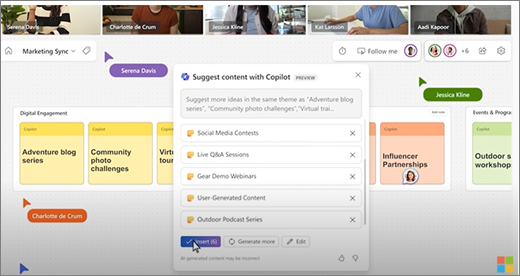
Άνοιγμα Whiteboard
-
Επιλέξτε Εφαρμογές από το μενού στα αριστερά και, στη συνέχεια, επιλέξτε Όλες οι εφαρμογές.
-
Επιλέξτε Whiteboard(ίσως χρειαστεί να κάνετε κύλιση για να το βρείτε).
Εναλλακτικά, αν χρησιμοποιείτε Whiteboard στο Teams, ανατρέξτε στο θέμα Κοινή χρήση πίνακα στο Microsoft Teams για να μάθετε περισσότερα.
Σημείωση: Ανατρέξτε στο θέμα Υποστηριζόμενες γλώσσες για το Microsoft Copilot για να μάθετε ποιες γλώσσες μπορείτε να χρησιμοποιήσετε.
Δημιουργήστε νέες ιδέες
Φανταστείτε ότι έχετε έναν στόχο, αλλά δεν είστε βέβαιοι από πού να ξεκινήσετε ή πώς να τον επιτύχετε. Copilot στο Whiteboard σας βοηθά να ανακαλύψετε νέες ιδέες, να αναπτύξετε τις ιδέες που έχετε, να εξερευνήσετε διαφορετικές γωνίες και να ξεπεράσετε δημιουργικά μπλοκ.
Η τοποθέτηση της πρώτης ιδέας σε έναν κενό πίνακα είναι συχνά το δυσκολότερο μέρος της δημιουργίας ενός νέου προγράμματος. Copilot μπορείτε να ξεκινήσετε παρέχοντας πολλαπλές προτάσεις όταν προσθέτετε μια προτροπή για τη δυνατότητα Πρόταση.
Σημείωση: Οι προτάσεις προστίθενται ως αυτοκόλλητες σημειώσεις στον πίνακα και όχι ως πλαίσια κειμένου.
Ακολουθούν ορισμένοι τρόποι με τους οποίους μπορείτε να αποκτήσετε πρόσβαση στη δυνατότητα Πρόταση:
-
Κουμπί Copilot γραμμής εργαλείων - Επιλέξτε το κουμπί Copilot δίπλα στη γραμμή εργαλείων Whiteboard. Στο μενού Copilot, επιλέξτε Πρόταση. Στο πλαίσιο σύνταξης, πληκτρολογήστε την προτροπή σας και επιλέξτε το βέλος Αποστολή.
-
Μενού δεξιού κλικ - Σε έναν πίνακα, κάντε δεξί κλικ σε μια κενή περιοχή του πίνακα. Στο μενού δεξιού κλικ, επιλέξτε Πρόταση. Στο πλαίσιο σύνταξης, πληκτρολογήστε την προτροπή σας και επιλέξτε το βέλος Αποστολή.
-
Επιλεγμένο μενού σημειώσεων - Σε έναν πίνακα, επιλέξτε μια υπάρχουσα σημείωση. Στη γραμμή εργαλείων σημειώσεων, επιλέξτε το μενού Copilot και επιλέξτε Πρόταση.
Αφού στείλετε την προτροπή σας, Copilot παρέχει πολλές προτάσεις σε ένα αναδυόμενο παράθυρο. Μπορείτε να επιλέξετε:
-
Προσθήκη για να τοποθετήσετε τις προτάσεις στον πίνακα.
-
Δημιουργήστε περισσότερες για να προσθέσετε περισσότερες προτάσεις στη λίστα.
-
Επεξεργασία για να γράψετε ξανά την προτροπή.
-
X δίπλα σε μια πρόταση που θέλετε να καταργήσετε.
Για περισσότερες ιδέες σχετικά με τον τρόπο χρήσης της δυνατότητας Πρόταση στο Copilot στο Whiteboard, ανατρέξτε στο θέμα Ανακαλύψτε νέες ιδέες στο Whiteboard με το Copilot.
Οργάνωση των ιδεών σας
Μπορεί να είναι δύσκολο να κατανοήσετε έναν πίνακα γεμάτο ιδέες όταν δεν υπάρχει δομή. Copilot στο Whiteboard διευκολύνει την οργάνωση των ιδεών σας σε συμπλέγματα με βάση την ομοιότητά τους, ώστε να μπορείτε να βρείτε μοτίβα, θέματα και κατηγορίες στην ανταλλαγή ιδεών σας.
Σημείωση: Για να χρησιμοποιήσετε τη δυνατότητα Κατηγοριοποίηση, πρέπει να έχετε τουλάχιστον δύο σημειώσεις στον πίνακά σας. Αυτή η δυνατότητα λειτουργεί μόνο με αυτοκόλλητες σημειώσεις, όχι με γραφή ή πλαίσια κειμένου.
Ακολουθούν ορισμένοι τρόποι με τους οποίους μπορείτε να αποκτήσετε πρόσβαση στη δυνατότητα Κατηγοριοποίηση :
-
Κουμπί Copilot γραμμής εργαλείων - Επιλέξτε το κουμπί Copilot δίπλα στη γραμμή εργαλείων Whiteboard. Στο μενού Copilot, επιλέξτε Κατηγοριοποίηση. Copilot θα επιλέγει αυτόματα όλες τις σημειώσεις που προβάλλονται στον πίνακα. Στη συνέχεια, επιλέξτε Κατηγοριοποίηση για να ξεκινήσετε τη διαδικασία ή Άκυρο για έξοδο από τη διεργασία.
-
Σύρετε και επιλέξτε σημειώσεις - Επιλέξτε και κρατήστε πατημένο το πλήκτρο Shift και, στη συνέχεια, σύρετε επάνω από τις σημειώσεις που θέλετε να κατηγοριοποιήσετε. Στη γραμμή εργαλείων σημειώσεων, επιλέξτε Κατηγοριοποίηση για να οργανώσετε τις επισημασμένες σημειώσεις σε κατηγορίες.
Copilot τοποθετεί τις σημειώσεις σας σε διαφορετικές έγχρωμες ομάδες σημειώσεων με επικεφαλίδες. Αφού Copilot κατηγοριοποιήσει τις σημειώσεις σας, μπορείτε να επιλέξετε Διατήρηση, Επαναφορά των σημειώσεων σε μη κατηγοριοποίηση ή Αναδημιουργία κατηγοριοποίησης τουCopilot. Στη συνέχεια, μπορείτε να επεξεργαστείτε, να μετακινήσετε και να διαγράψετε σημειώσεις και επικεφαλίδες, ανάλογα με τις ανάγκες.
Για περισσότερες ιδέες σχετικά με τον τρόπο χρήσης της δυνατότητας Κατηγοριοποίηση στο Copilot στο Whiteboard, ανατρέξτε στο θέμα Οργάνωση των ιδεών σας στο Whiteboard με το Copilot.
Κατανοήστε τις ιδέες σας
Είχατε μια εξαιρετική περίοδο λειτουργίας ανταλλαγής ιδεών στο Whiteboard και τώρα θέλετε να κοινοποιήσετε τα αποτελέσματα. Ή ίσως ήταν μια μεγάλη περίοδος προγραμματισμού και θέλετε μια γρήγορη ανακεφαλαίωση. Copilot στο Whiteboard μπορεί να κάνει πιο κατανοητούς τους σύνθετους πίνακες με τη δυνατότητα Σύνοψη.
Σημείωση: Στη σύνοψη περιλαμβάνεται μόνο περιεχόμενο αυτοκόλλητης σημείωσης. Για να χρησιμοποιήσετε τη δυνατότητα Σύνοψη, χρειάζεστε τουλάχιστον μία αυτοκόλλητη σημείωση στον πίνακά σας, αλλά συνιστούμε περισσότερες από μία σημειώσεις για να αποκτήσετε τη μεγαλύτερη αξία από αυτήν τη δυνατότητα.
Ακολουθούν ορισμένοι τρόποι με τους οποίους μπορείτε να αποκτήσετε πρόσβαση στη δυνατότητα Σύνοψη:
-
Κουμπί Copilot γραμμής εργαλείων - Επιλέξτε το κουμπί Copilot δίπλα στη γραμμή εργαλείων Whiteboard. Στο μενού Copilot, επιλέξτε Σύνοψη για να δημιουργήσετε τη σύνοψη πίνακα.
-
Μενού δεξιού κλικ - Σε έναν πίνακα, κάντε δεξί κλικ σε μια άδεια κενή περιοχή του πίνακα. Στο μενού δεξιού κλικ, επιλέξτε Σύνοψη για να δημιουργήσετε τη σύνοψη πίνακα.
Copilot δημιουργεί μια σύνοψη των σημειώσεων του πίνακα και την τοποθετεί σε ένα στοιχείο Loop που μπορείτε να επεξεργαστείτε, να αντιγράψετε και να θέσετε σε κοινή χρήση με άλλους.
Για περισσότερες ιδέες σχετικά με τον τρόπο χρήσης της δυνατότητας Σύνοψη στο Copilot στο Whiteboard, ανατρέξτε στο θέμα Σύνοψη ιδεών στο Whiteboard με το Copilot.
Ορισμένες ιδέες που μπορείτε να δοκιμάσετε
Ακολουθούν ορισμένες ιδέες προτροπής που μπορείτε να δοκιμάσετε με Copilot στο Whiteboard:
-
Προτείνετε ονόματα για μια μικρή καφετέρια που πωλεί επίσης βιβλία.
-
Προτείνετε αποτελεσματικούς τρόπους μείωσης του χρόνου για τον μετριασμό των δελτίων περιστατικών προϊόντος. Για παράδειγμα: "δημιουργήστε προληπτικά σελίδες βοήθειας προϊόντων για τελικούς χρήστες".
-
Προτείνετε τα ισχυρότερα σημεία που αντιλαμβάνεται ο χρήστης του <όνομα του προϊόντος σας>.
-
Προτείνετε ιδέες προγράμματος μαθήματος για την ανάγνωση του <τίτλου βιβλίου>.
-
Προτείνετε πέντε σλόγκαν μάρκετινγκ για την εκκίνηση του νέου προϊόντος παπουτσιών τρεξίματος.
Μάθετε περισσότερα
Συνήθεις ερωτήσεις σχετικά με το Copilot στο Whiteboard











